Інструкція до Олімпіади "На Урок"
Це коротка інструкція, яка ознайомить користувачів сайту https://naurok.com.ua з особливостями роботи з особистим кабінетом вчителя для створення класів та подачі заявок на олімпіади та конкурси.
Інструкція до інтернет-олімпіади «На Урок»
1. Інформація про олімпіаду
2. Створення класу
3. Редагування класу
4. Редагування даних про учня
5. Як створити заявку
6. Керування заявками
7. Пошук нагород за завершені конкурси
8. Допомога
9. Особливості учнівського кабінету
Інформація про олімпіаду
Інформація про інтернет-конференцію знаходиться за посиланням: https://naurok.com.ua/olimpiada На цій сторінці ви можете:
• ознайомитися з переліком предметів олімпіади;
• подати заявку на участь класу в олімпіаді;
• створити клас;
• ознайомитися з основними засадами та принципами олімпіади;
• знайти відповіді на поширені запитання;
• ознайомитися зі списком нагород для учнів та вчителів.
Створення класу
Клас можна створити безпосередньо на сторінці олімпіади:

А також в окремому розділі вашого особистого кабінету: https://naurok.com.ua/classes/index
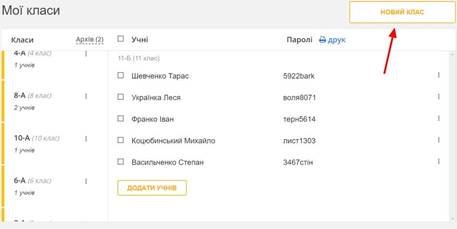
Натисніть на кнопку «Новий клас» та заповніть дані класу.
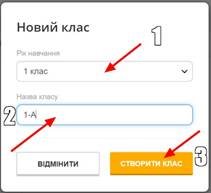
Укажіть актуальні дані (згодом ви зможете їх відредагувати)
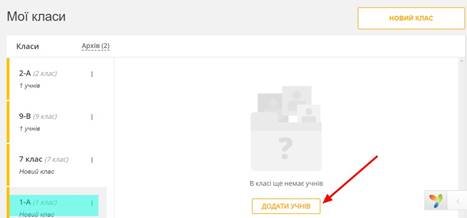
Створений клас з’явиться у загальному списку. Натисніть на нього, щоб додати учнів.
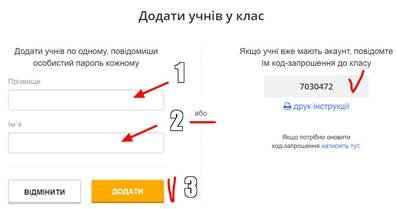
Якщо ви знаєте, що в учня уже є акаунт, створений раніше (можливо, іншим вчителем), дайте йому код-запрошення до класу.
Редагування класу
Натисніть три крапки для управління класом: редагувати дані, додати учня, перенести клас до архіву.

Редагування даних про учня
Перейдіть до потрібного класу
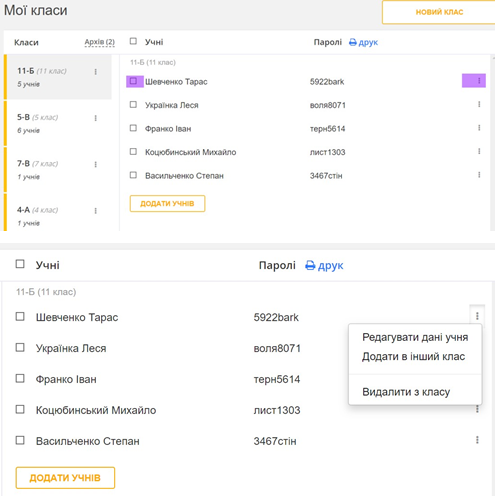
Редагування даних:
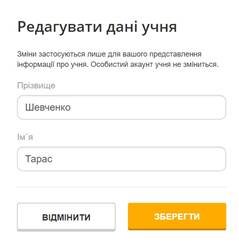
Ви можете одразу декількох учнів видалити з поточного класу чи перенести до іншого.
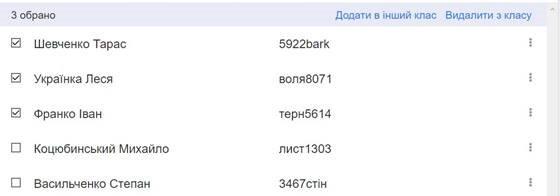
Як створити заявку
Поверніться на сторінку інтернет-олімпіади
Оберіть предмет, на який хочете заявити учнів, натисніть на відповідну позначку.
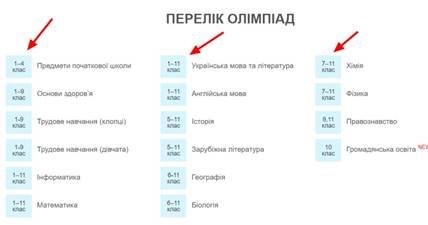
Або перейдіть до категорії заявок.
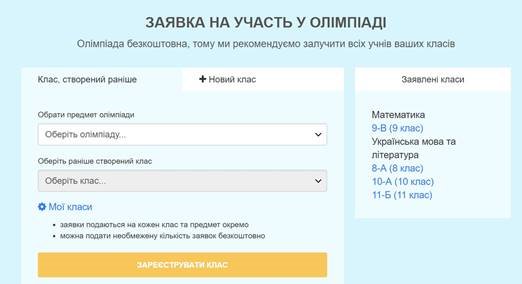
1. Оберіть предмет
2. Оберіть (або створіть клас).
3. Натисніть «Зареєструвати клас».
У правій колонці ви побачите актуальні заявки.
Керування заявками
Усі активні заявки зберігаються у вашому особистому кабінеті: https://naurok.com.ua/manage/bids
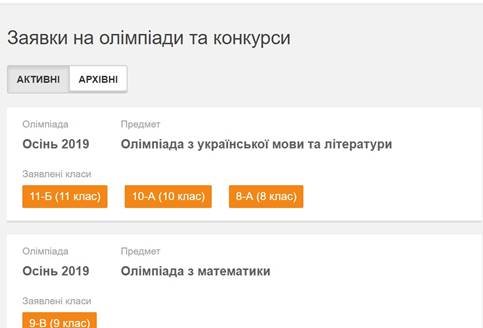
У категорії «Активні заявки» містяться актуальні дані про кількість створених заявок, усе зручно згруповано.
Аби перейти безпосередньо до заявки, натисніть на помаранчеве поле.
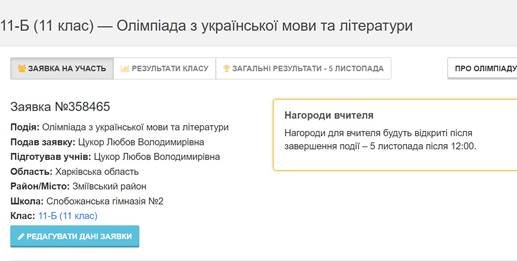
Ви можете редагувати дані заявки: індивідуально змінювати дані про школу та вчителя, який готував до олімпіади.
На цій сторінці також містяться актуальні дані про перебіг олімпіади.
Пошук нагород за завершені конкурси
Уся інформація про заявки на попередні заходи міститься у категорії «Архівні»

Натисніть на помаранчеве поле, щоб зайти у стару заявку і, наприклад, завантажити нагороди за минулі конкурси чи олімпіади.
Допомога
Якщо виникли запитання стосовно олімпіади, пишіть нам у Facebook або на Email:
Email: info@naurok.com.ua
Facebook: https://m.me/naurok.com.ua
Час роботи Служби підтримки: 9:00 – 19:00 в робочі дні (понеділок-п'ятниця). Неодмінно дочекайтеся відповіді менеджера, ми турбуємося, аби на кожен запит надійшла вичерпна відповідь.
Особливості учнівського кабінету
Після створення класу та внесення даних про дітей для кожного учня генерується унікальний пароль для входу на сайт: https://naurok.ua/start
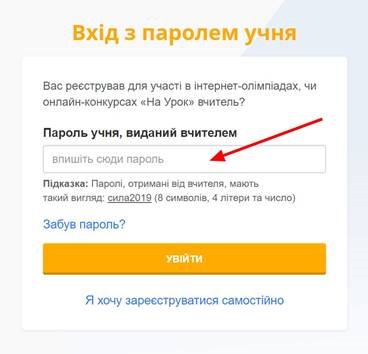
Якщо дитина вже прийняла запрошення до класу раніше:
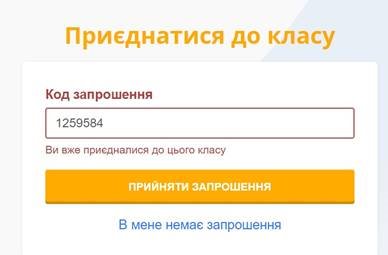
Аби приєднатися до класу, дитина має:
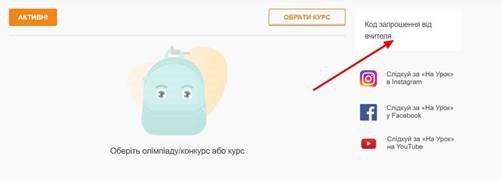
І у новому вікні ввести код класу:
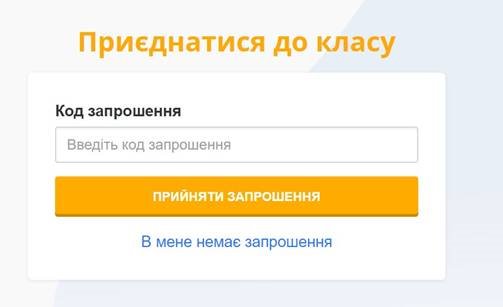


про публікацію авторської розробки
Додати розробку
